ลืมล็อครูปแบบของฉัน Samsung Galaxy J7 (โซลูชัน)
เผยแพร่แล้ว: 2016-10-01
สมาร์ทโฟน Galaxy J7 เป็นอุปกรณ์ Android ราคาประหยัดพร้อมคุณสมบัติที่ยอดเยี่ยมมากมาย สำหรับผู้ใช้ส่วนใหญ่ โทรศัพท์เครื่องนี้เป็นตัวเลือกที่ยอดเยี่ยมสำหรับทุกคนที่ต้องการอุปกรณ์สำรอง อุปกรณ์ปลดล็อคราคาประหยัดสำหรับการเดินทางระหว่างประเทศ หรือแม้แต่สมาร์ทโฟนที่ใช้ในชีวิตประจำวัน
เช่นเดียวกับอุปกรณ์ดิจิทัลใดๆ ความปลอดภัยเป็นสิ่งสำคัญ อุปกรณ์ Android อนุญาตให้ผู้ใช้สร้างรหัสผ่าน ปลดล็อกพิน หรือรูปแบบเพื่อเข้าถึงเนื้อหาบนโทรศัพท์ได้อย่างปลอดภัย หน้าจอล็อคของ Samsung ได้รับการออกแบบมาเพื่อป้องกันผู้ใช้โดยไม่ได้ตั้งใจ ขออภัย หากคุณลืมรหัสปลดล็อกหน้าจอ คุณจะไม่สามารถโทรออก ตรวจสอบอีเมล หรือดำเนินการใดๆ ทั่วไปบนอุปกรณ์นั้นได้
ไม่ว่าคุณจะลืมรหัสผ่านหรือรูปแบบ มีคนให้โทรศัพท์คุณโดยที่ไม่ให้รหัส หรือด้วยเหตุผลอื่นใด คุณจะข้ามรหัสล็อกหน้าจอใน Galaxy J7 ได้อย่างไร
ความหวังทั้งหมดไม่สูญหาย มีบางสิ่งที่คุณสามารถทำได้เพื่อเข้าถึงสมาร์ทโฟนได้อีกครั้ง เราได้รวบรวมรายการตัวเลือกที่ครอบคลุมสำหรับบันทึกโทรศัพท์ที่ล็อกหน้าจอของคุณ
ตัวเลือกล็อคหน้าจอ
เมื่อซื้อ Galaxy J7 คุณจะได้รับแจ้งให้ตั้งค่าความปลอดภัยบางประเภทสำหรับหน้าจอของคุณ คุณสามารถเลือกตัวเลือก 'ปัดนิ้ว' ซึ่งหมายความว่าไม่มีการรักษาความปลอดภัยใดๆ เพื่อปลดล็อกโทรศัพท์ เพียงเลื่อนนิ้วของคุณผ่านหน้าจอสัมผัส เท่านี้ก็พร้อมใช้งานแล้ว J7 ไม่มีเครื่องสแกนลายนิ้วมือ ดังนั้นหากคุณต้องการเพิ่มความปลอดภัยให้กับโทรศัพท์ของคุณ ให้เลือกตัวเลือกใดตัวเลือกหนึ่งต่อไปนี้
พินมักจะเป็นรหัสตัวเลขสี่หลัก คุณสามารถใช้ชุดค่าผสมของตัวเลขใดก็ได้ที่คุณต้องการ
การปลดล็อกรูปแบบเป็นตัวเลือกที่ได้รับความนิยมมากกว่า เนื่องจากคุณสามารถปัดรูปแบบที่ตั้งไว้ล่วงหน้าเพื่อเปิดหน้าจอโทรศัพท์ได้ รูปแบบมีความปลอดภัยมากกว่ารหัสพินสี่หลักเนื่องจากความเป็นไปได้ไม่มีที่สิ้นสุดและคาดเดาได้ยากกว่าการใช้วันเกิดของสุนัข

รหัสผ่านเป็นวิธีแก้ปัญหาที่ปลอดภัยที่สุดสำหรับทุกคนที่ใช้โทรศัพท์ในการทำงาน รหัสผ่านประกอบด้วยคำและตัวเลข และบริษัทมักกำหนดให้ต้องรักษาข้อมูลที่เป็นกรรมสิทธิ์ให้ปลอดภัย
จะทำอย่างไรถ้าคุณถูกล็อคออก
เราคิดถึงวันเก่า ๆ ที่การข้ามรูปแบบการปลดล็อกหน้าจอเป็นเรื่องง่าย น่าเสียดาย คนที่ตั้งใจจะขโมยข้อมูลส่วนบุคคลและข้อมูลที่เป็นกรรมสิทธิ์ของคุณก็เช่นกัน เฉพาะ Samsung Find My Mobile เท่านั้นที่อนุญาตให้คุณปลดล็อกหน้าจอจากระยะไกลได้ การทำเช่นนี้จะไม่ลบข้อมูลใดๆ ของคุณ และจะช่วยให้คุณเข้าถึงได้อีกครั้งในทันที
หากคุณไม่เคยตั้งค่าบัญชี Samsung มาก่อน คุณจะต้องทำตามคำแนะนำสำหรับการรีเซ็ตเป็นค่าจากโรงงาน
มีสองสามวิธีในการรีเซ็ตโทรศัพท์ของคุณ และเราจะตรวจสอบแต่ละวิธีในไม่ช้า อันดับแรก เราอยากจะพูดถึงว่าการรีเซ็ตเป็นค่าเริ่มต้นจากโรงงาน จะลบทุกอย่างออกจากโทรศัพท์ของคุณ เราหมายถึงทุกอย่าง!
รูปภาพ รายชื่อติดต่อ บันทึกย่อ แอพของคุณจะถูกลบออกเมื่อขั้นตอนนี้เสร็จสิ้น สิ่งเดียวที่จะยังคงอยู่คือหมายเลขโทรศัพท์ของคุณ เราจะแสดงวิธีรีเซ็ตโทรศัพท์ของคุณเพื่อให้เข้าถึงได้อีกครั้ง และตรวจสอบเคล็ดลับบางประการในการกู้คืนข้อมูล
รีเซ็ตรหัสผ่านด้วย Samsung Find My Mobile
อีกวิธีหนึ่งคือใช้ Find My Mobile ของ Samsung (Find My Android) คล้ายกับ Find My iPhone คุณสามารถใช้คุณสมบัติการควบคุมระยะไกลบน Samsung Galaxy J7 ของคุณ ซึ่งจะทำให้คุณสามารถรีเซ็ตรหัสผ่านชั่วคราวและเลี่ยงการล็อกหน้าจอใน Galaxy J7 ได้ โทรศัพท์ของคุณต้องเชื่อมต่ออินเทอร์เน็ตเพื่อดำเนินการนี้ ตรวจสอบให้แน่ใจว่าโทรศัพท์เชื่อมต่อกับ wifi หรือข้อมูลมือถือ
หากคุณยังไม่ได้ลงทะเบียน Galaxy J7 กับ Samsung ให้ลองลงทะเบียนโดยเร็วที่สุด
- ลงทะเบียน Galaxy J7 กับ Samsung
- ใช้บริการ Find My Mobile เพื่อรีเซ็ตรหัสผ่านชั่วคราวโดยคลิก 'ปลดล็อก'
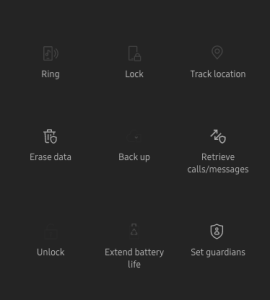
- ข้ามหน้าจอล็อกโดยใช้รหัสผ่านชั่วคราวใหม่
- ตั้งรหัสผ่านใหม่

คุณสามารถทำการรีเซ็ตเป็นค่าจากโรงงานโดยใช้ Samsung Find My Mobile ได้เช่นกัน

วิธีรีเซ็ต J7 จากโรงงาน
การรีเซ็ตโทรศัพท์ Galaxy ทำได้ง่ายเมื่อคุณรู้วิธีดำเนินการ คุณสามารถใช้โทรศัพท์, โปรแกรมจัดการอุปกรณ์ Android หรือ Samsung Find My Mobile เพื่อทำการรีเซ็ต
รีเซ็ตเป็นค่าเริ่มต้นด้วยโปรแกรมจัดการอุปกรณ์ Android
การใช้ข้อมูลเข้าสู่ระบบ Gmail ที่คุณใช้บนโทรศัพท์ของคุณ จะสามารถเข้าถึงโปรแกรมจัดการอุปกรณ์ Android สิ่งสำคัญคือต้องจำไว้ว่าก่อนที่จะทำการรีเซ็ตเป็นค่าจากโรงงาน คุณจะต้องทราบรหัสผ่าน Gmail และรหัสผ่านของ Samsung ที่เชื่อมโยงกับโทรศัพท์ของคุณ โทรศัพท์ Galaxy มีสิ่งที่เรียกว่า “ล็อคการเข้าใช้เครื่อง” ซึ่งหมายความว่าคุณไม่สามารถใช้โทรศัพท์ได้โดยไม่ต้องยืนยันรหัสผ่านนี้
- ไปที่ โปรแกรมจัดการอุปกรณ์ Android โดยใช้เว็บเบราว์เซอร์บนคอมพิวเตอร์
- ค้นหา Galaxy J7 ของคุณบน Android Device Manager
- คลิกที่ตัวเลือกเพื่อ 'ลบอุปกรณ์'

- จากนั้นทำตามขั้นตอนแต่ละขั้นตอนในหน้านี้เพื่อลบข้อมูลในโทรศัพท์ของคุณ
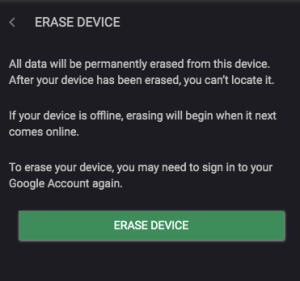
เมื่อเสร็จแล้วโทรศัพท์ของคุณจะมีลักษณะเหมือนกับตอนที่คุณซื้อครั้งแรก ทำตามคำแนะนำในการตั้งค่าและเริ่มลงชื่อเข้าใช้บัญชีทั้งหมดของคุณเพื่อกู้คืนข้อมูลของคุณ
รีเซ็ตเป็นค่าจากโรงงานบนโทรศัพท์
หากวิธีการข้างต้นไม่ได้ผล คุณอาจต้องดำเนินการรีเซ็ตเป็นค่าจากโรงงาน บางทีคุณอาจไม่มีสิทธิ์เข้าถึงเว็บเบราว์เซอร์หรือโทรศัพท์ของคุณไม่ได้เชื่อมต่อกับข้อมูล wifi/เซลลูลาร์ โปรดปฏิบัติตามคำแนะนำด้านล่างเพื่อเสร็จสิ้นกระบวนการรีเซ็ตเป็นค่าเริ่มต้นจากโรงงานใน Galaxy J7 ของคุณ:
- ปิด Galaxy J7 – หากคุณไม่สามารถปิดเครื่องได้ เพียงแค่ดึงแบตเตอรี่แล้วใส่กลับเข้าไปใหม่
- กด ปุ่มเพิ่มระดับเสียง ปุ่มโฮม และปุ่มเปิดปิดค้างไว้พร้อมกันจนกว่าคุณจะเห็นไอคอน Android
- ใช้ปุ่มลดเสียง เลือกตัวเลือก ล้างข้อมูล/รีเซ็ตเป็นค่าจากโรงงาน แล้วกดปุ่มเปิด/ปิดเพื่อเลือก
- ใช้ปุ่มลดระดับเสียงไฮไลต์ใช่ - ลบข้อมูลผู้ใช้ทั้งหมดแล้วกดปุ่มเปิดปิดเพื่อเลือก
- เมื่อ Galaxy J7 รีสตาร์ท ทุกอย่างจะถูกล้าง และพร้อมให้คุณตั้งค่าทุกอย่างอีกครั้ง
อ่านคู่มือนี้เพื่อเรียนรู้วิธีอื่นในการ รีเซ็ต Galaxy J7 จากโรงงาน สิ่งสำคัญที่ควรทราบคือก่อนที่คุณจะทำการรีเซ็ตเป็นค่าเริ่มต้นจากโรงงานบน Galaxy J7 คุณควรสำรองไฟล์และข้อมูลทั้งหมดของคุณเพื่อป้องกันไม่ให้ข้อมูลสูญหาย
การรับข้อมูลของคุณกลับมา
สมมติว่าคุณมีข้อมูลสำรองล่าสุด ให้ทำตามขั้นตอนการตั้งค่าเพื่อกู้คืนโทรศัพท์ของคุณจาก Samsung Cloud หรือ Google โทรศัพท์ของคุณจะโหลดการตั้งค่าและเนื้อหาทั้งหมดของคุณใหม่เหมือนเดิมก่อนที่คุณจะรีเซ็ต
หากคุณไม่ได้สำรองข้อมูลไว้ ให้เลือกตัวเลือกเหล่านี้เพื่อกู้คืนข้อมูลของคุณ:
- การ์ด SD – Galaxy J7 ติดตั้งการ์ด SD ที่ด้านล่างซ้ายมือของโทรศัพท์ (หากคุณกำลังดูที่หน้าจอ) หากมีการ์ด SD ตรวจสอบที่นี่ก่อน การ์ด SD จะไม่สำรองข้อมูลของคุณโดยอัตโนมัติ แต่คุณอาจโชคดี
- บัญชีอีเมลของคุณ – บัญชีอีเมลเหมาะสำหรับจัดเก็บรายชื่อติดต่อ เมื่อคุณเข้าถึงโทรศัพท์ได้อีกครั้ง ให้เพิ่มบัญชีอีเมลของคุณและดูว่าสิ่งเหล่านี้กลับมาหรือไม่
- Google Apps – แอปอย่าง Google Drive และ Google Photos มักจะสำรองข้อมูลเอกสารสำคัญ เช่น รูปภาพ วิดีโอ และข้อมูลอื่นๆ
คุณยังสามารถไปที่ Google Play Store และค้นหาภายใต้ 'การซื้อ' สมมติว่าคุณใช้บัญชี Google เดียวกัน ให้เลื่อนดูแอปที่คุณเคยมี หากมีข้อมูลสำรอง (Shutterfly สำหรับรูปภาพ, Dropbox, Amazon Photos เป็นต้น) ให้ดาวน์โหลดใหม่และรับข้อมูลของคุณกลับคืนมา
